iPhone、iPad、Mac で Google カレンダーのスパムをブロックする方法
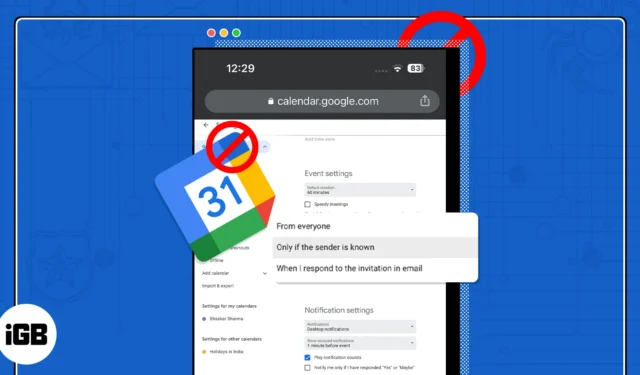
テクノロジーの進歩に伴い、スパマーはデバイスに侵入し、日常生活を混乱させる新しい方法を発見しました。ただし、健全な仕事生活を送るためには、Google Calander をクリーンでスパムのない状態に維持する必要があります。この記事では、iPhone、iPad、Mac で Google カレンダーのスパム招待を停止およびブロックする方法を説明しました。
- Google カレンダーのスパム招待状が届くのはなぜですか?
- ブラウザを使用してGoogleカレンダーのスパムをブロックする方法
- GoogleがiPhoneのカレンダーアプリにイベントを追加しないようにする方法
- iPhoneのカレンダーアプリでGmailスパムを回避する方法
Google カレンダーのスパム招待状が届くのはなぜですか?
Google カレンダーに見知らぬ人からのスパム招待状が絶えず殺到していると、迷惑になるかもしれません。意図せずにサービスに登録している可能性があります。その結果、カレンダーはスパム送信元からの迷惑なリマインダー、招待、イベントでいっぱいになります。
さらに、これらのスパム イベントには、悪意のあるスクリプト、マルウェア、またはフィッシング リンクが含まれている可能性があるため、回避する必要があります。ただし、ウイルス対策ソフトウェアを使用すれば、いつでも iPhone、iPad、またはMacを防ぐことができます。それ以外の場合は、下にスクロールして、Google カレンダーのスパムをブロックする手順を確認してください。
ブラウザを使用してGoogleカレンダーのスパムをブロックする方法
カレンダーの Web サイトの設定を変更することで、Google カレンダーのスパム招待をすぐに停止できます。iOS、iPadOS、macOS など、デバイスに関係なく手順は同様です。スムーズなナビゲーションのために、iPhone のデスクトップ ビューを使用することをお勧めします。
- 任意のブラウザを起動します。
Google Chromeを使用しています。 - Google カレンダーに移動します。
- プロンプトが表示されたら、電子メールとパスワードを使用してサインインします。
- [設定] 歯車アイコンをクリック→ [設定]を選択します。
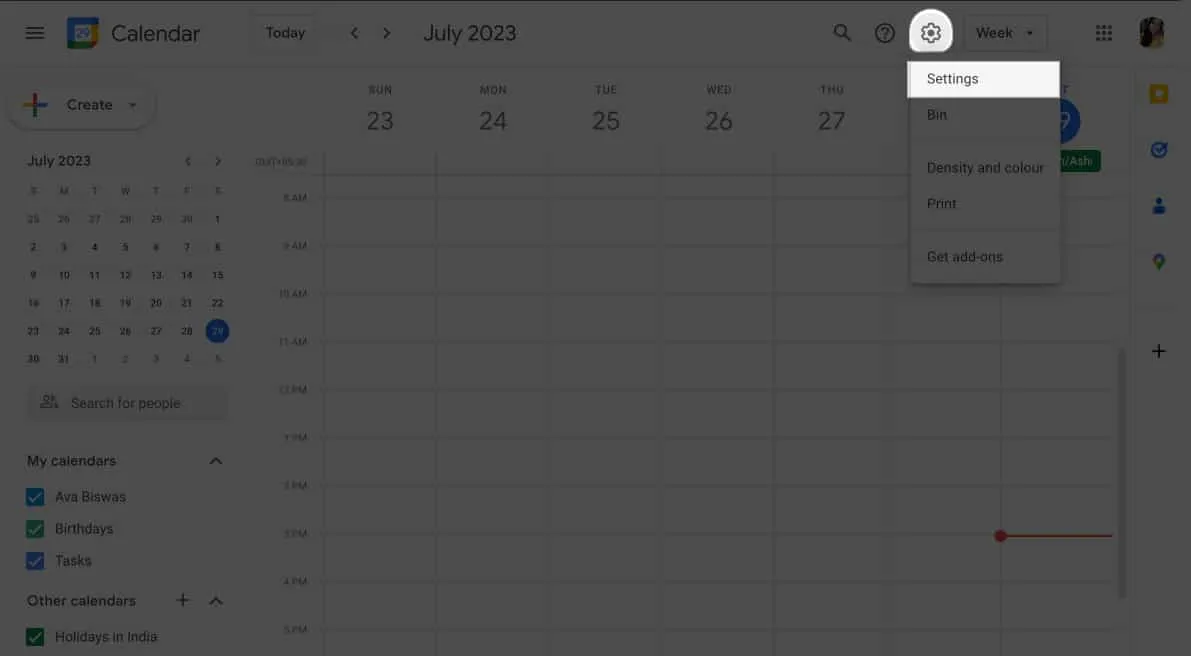
- 左側のパネルで「イベント設定」を選択します。
- [招待状をカレンダーに追加]ドロップダウンから [送信者がわかっている場合のみ]を選択します。
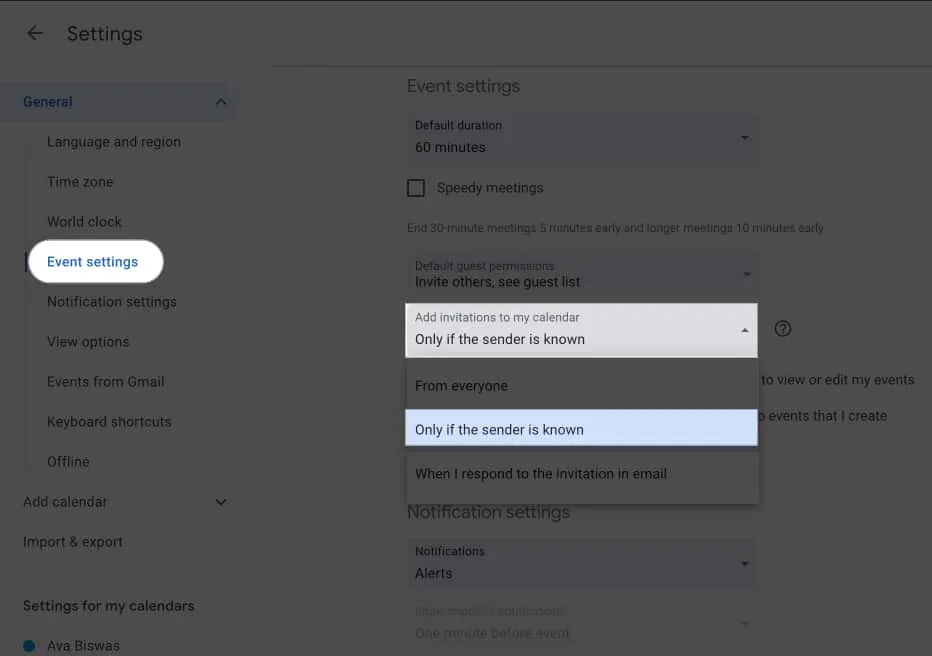
GoogleがiPhoneのカレンダーアプリにイベントを追加しないようにする方法
- Google カレンダー アプリを開きます。
- 三本線のアイコンをタップします。
- [設定] → [一般]を選択します。
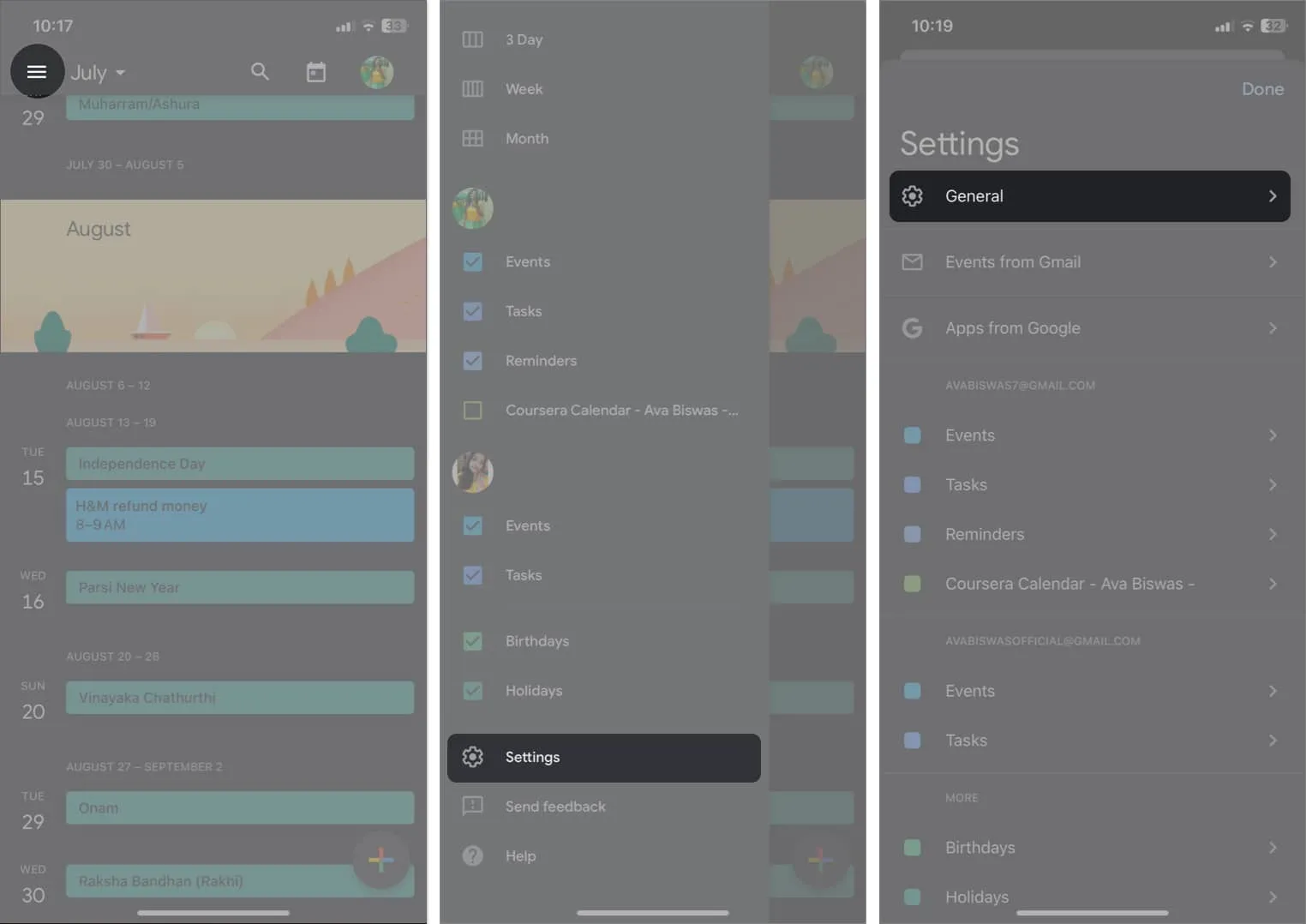
- 「招待を追加」 → 「カレンダーに招待を追加」をタップします。
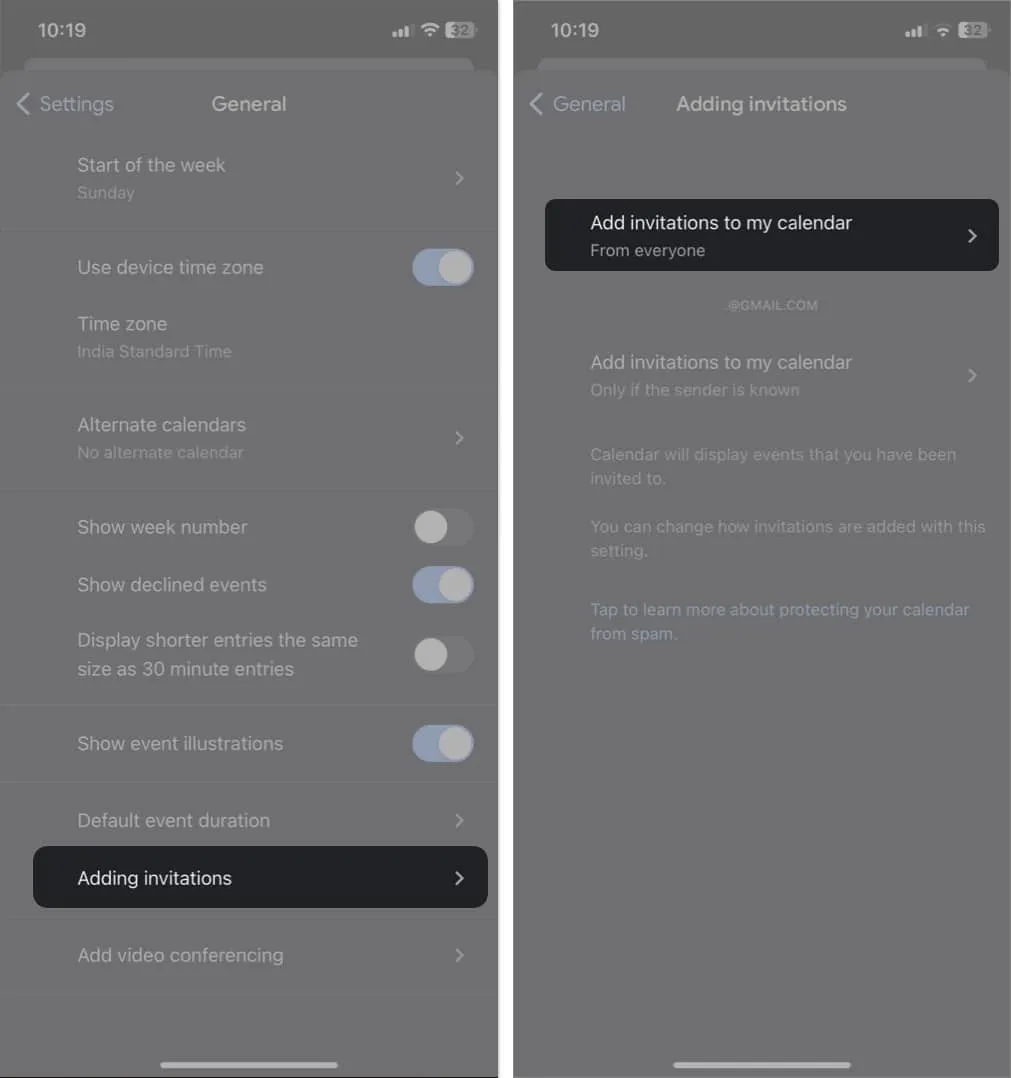
- 「送信者がわかっている場合のみ」を選択→ 「OK」をタップします。
![送信者がわかっている場合のみタップし、Google カレンダーで [OK] をタップします 送信者がわかっている場合のみタップし、Google カレンダーで [OK] をタップします](https://cdn.thewindowsclub.blog/wp-content/uploads/2023/08/tap-only-if-the-sender-is-known-tap-ok-in-google-calender.webp)
iPhoneのカレンダーアプリでGmailスパムを回避する方法
- カレンダー アプリを開きます。
- 「カレンダー」をタップします。
- Gmail アドレスのチェックを外して→ [完了]をタップします。
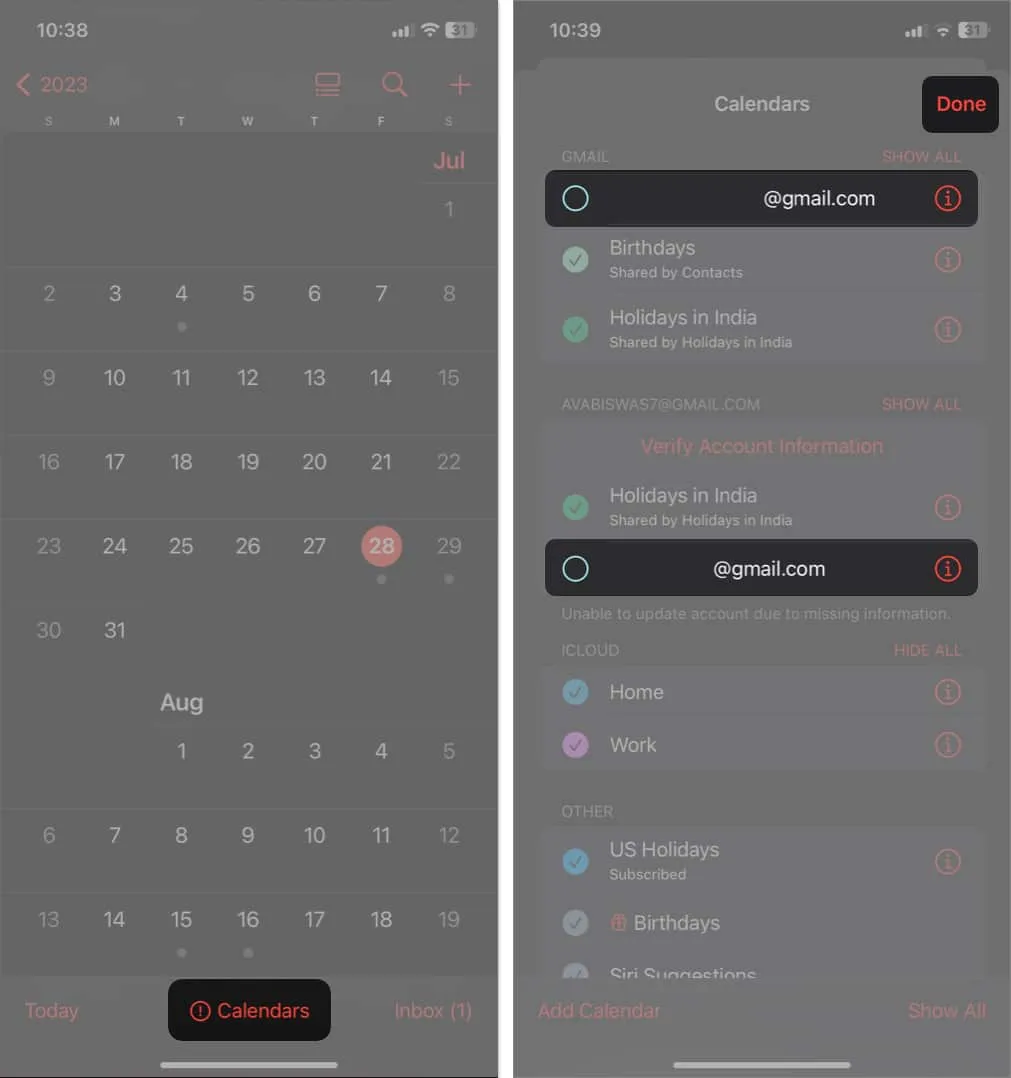
よくある質問
Google がモバイル上のカレンダーにイベントを追加しないようにするにはどうすればよいですか?
Google がモバイル カレンダーにイベントを追加しないようにするには、Google カレンダー アプリまたはウェブサイトに移動し、 [設定]に移動し、[ Gmail からのイベント]に移動し、 [Gmail からのイベントを表示] のチェックを外すかオフに切り替えます。
それはとても簡単です!
以上が、Google カレンダーをスパムから守る最も簡単な手順でした。ただし、iPhone カレンダーにまだ問題がある場合は、iPhone カレンダー ウイルスを削除する方法に関する記事を確認してください。その他の関連トピックについては、以下の私の推奨事項をいつでも確認してください。


コメントを残す